win10重装回win7系统的详细教程
win10系统功能更强,启动更快,但是作为新系统,在稳定性方面还存在问题,所以就有很多人想要装会win7系统,win10怎么重装回win7呢?下面小编给大家介绍win10重装回win7系统的详细教程。
一、操作准备
1、备份硬盘所有数据
3、4G 左右U盘,制作U盘PE启动盘
4、启动设置:预装win10新款电脑怎么设置U盘启动(自带win10机型先改BIOS)
二、win10重装回win7步骤如下
1、在电脑上插入启动U盘,重启后不停按F12、F11、Esc等快捷键选择从U盘启动,如果无法找到U盘选项,参照操作准备的第4点修改BIOS设置;

2、启动进入U盘主菜单,选择【02】回车运行PE系统;
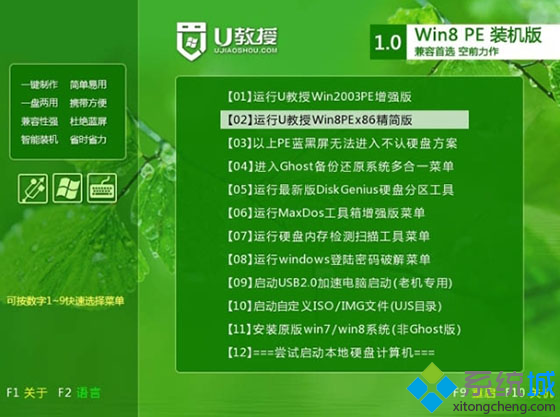
3、在PE桌面打开【DiskGenius分区工具】,点击【硬盘】—【转换分区表类型为MBR格式】(如果是灰色,直接跳到第4步),根据提示进行操作,然后再点击【快速分区】重新分区;#f#
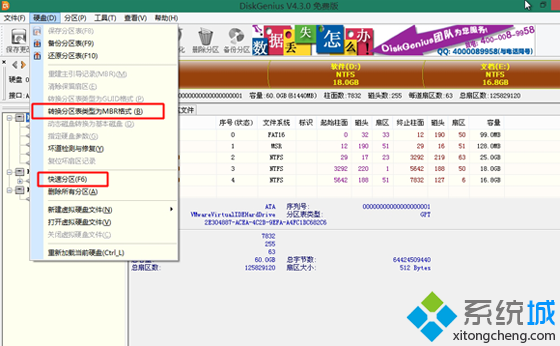
4、完成分区后,打开【PE一键装机】,选择映像路径win7.gho,选择系统安装位置,一般是C盘,确定;
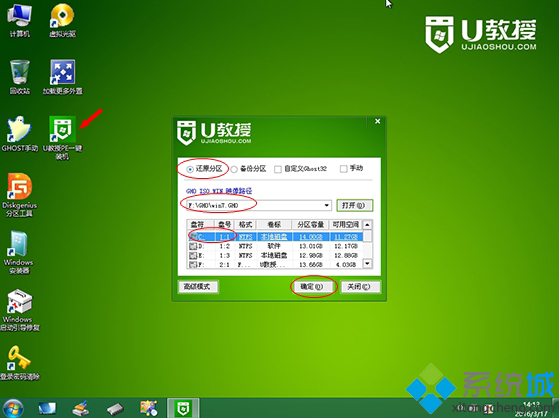
5、在这个界面执行系统的解压操作;

6、解压完成后电脑自动重启,拔出U盘,自动执行win7系统组件和驱动程序的安装;
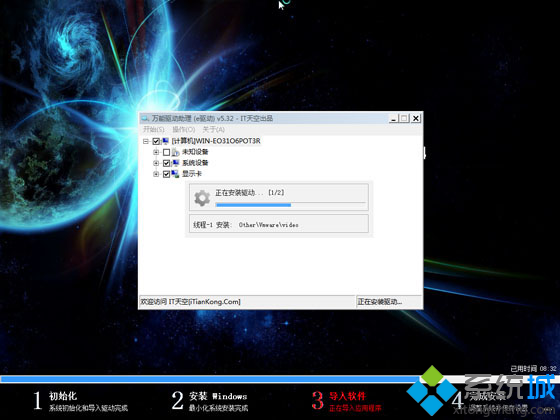
7、后续过程将自动完成,最后重启进入win7系统桌面,win10就重装回win7系统了。

以上就是win10重装回win7系统的详细教程介绍了,大家不想要win10系统的话,可参考上述教程重装回win7系统
相关阅读
win7系统排行
热门教程
软件合集